Come installare un disco rigido su un computer desktop
Nell'era digitale di oggi, la domanda di archiviazione dei dati cresce di giorno in giorno e l'aggiunta di un disco rigido al desktop è diventata una necessità per molti utenti. Che tu stia aggiornando un vecchio dispositivo o espandendo lo spazio di archiviazione, installare un disco rigido è un'operazione estremamente pratica. Questo articolo combinerà gli argomenti e i contenuti più interessanti su Internet negli ultimi 10 giorni per fornire un'introduzione dettagliata ai passaggi, alle precauzioni e alle risposte alle domande più frequenti sull'installazione di un disco rigido su un computer desktop.
1. Lavori di preparazione
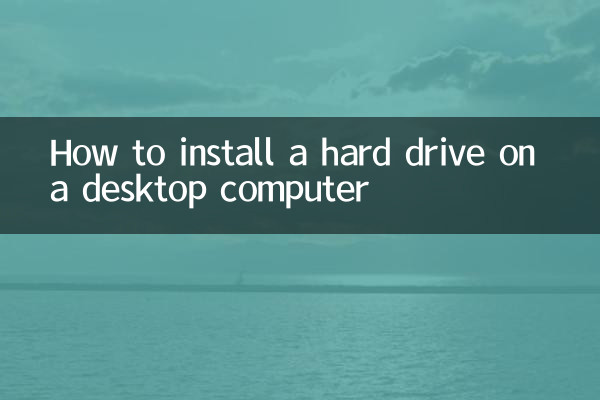
Prima di iniziare l'installazione, assicurarsi di avere a portata di mano i seguenti strumenti e materiali:
| Strumenti/Materiali | illustrare |
|---|---|
| disco rigido | SSD o HDD, scegli capacità e tipologia in base alle tue esigenze |
| Cavo dati SATA | Per collegare il disco rigido e la scheda madre |
| cacciavite | Protezione del disco rigido e del telaio |
| cavo di alimentazione | Assicurarsi che l'alimentatore disponga di un numero sufficiente di interfacce di alimentazione SATA |
2. Passaggi di installazione
1.Spegnere l'alimentazione e aprire la custodia: Spegnere innanzitutto il computer e scollegare il cavo di alimentazione, quindi utilizzare un cacciavite per aprire il pannello laterale del case.
2.Individua la posizione del disco rigido: trova la posizione di installazione del disco rigido all'interno del case, solitamente sotto la parte anteriore del case.
3.Disco rigido fisso: inserire il disco rigido nell'alloggiamento del disco rigido e utilizzare le viti per fissarlo allo chassis.
4.Collegare il cavo dati e il cavo di alimentazione: collegare un'estremità del cavo dati SATA al disco rigido e l'altra estremità all'interfaccia SATA sulla scheda madre; collegare l'interfaccia di alimentazione SATA del cavo di alimentazione al disco rigido.
5.Controlla la connessione: Assicurarsi che tutti i collegamenti siano serrati e non allentati.
6.Chiudi la custodia e accendila: Reinstallare il pannello laterale del telaio, collegare l'alimentatore e accendere il computer.
3. Inizializzazione e partizionamento del disco rigido
Il disco rigido appena installato deve essere inizializzato e partizionato nel sistema operativo prima di poter essere utilizzato. Di seguito sono riportati i passaggi per i sistemi Windows:
| fare un passo | Istruzioni per l'uso |
|---|---|
| 1 | Fare clic con il tasto destro su "Questo PC" e selezionare "Gestisci" |
| 2 | Seleziona "Gestione disco" nella finestra "Gestione computer". |
| 3 | Trova il nuovo disco rigido, fai clic con il pulsante destro del mouse e seleziona "Inizializza disco" |
| 4 | Scegli lo stile della partizione (MBR o GPT) |
| 5 | Fare clic con il tasto destro sullo spazio non allocato e selezionare "Nuovo volume semplice" |
| 6 | Segui la procedura guidata per completare il partizionamento e la formattazione |
4. Domande frequenti
Sulla base dei dati di ricerca popolari negli ultimi 10 giorni, abbiamo raccolto diverse questioni che preoccupano maggiormente gli utenti:
| domanda | soluzione |
|---|---|
| Il sistema non riesce a riconoscere il nuovo disco rigido | Controllare le connessioni dei cavi dati e alimentazione; inizializzare il disco rigido in Gestione disco |
| Il computer non può avviarsi dopo l'installazione | Assicurati che il disco di sistema originale sia collegato correttamente; controllare la sequenza di avvio |
| Il disco rigido è rumoroso | Controllare se le viti di fissaggio sono serrate; si sentirà un leggero suono quando il disco rigido meccanico funziona normalmente. |
| Velocità di trasferimento lenta | Controlla se connesso all'interfaccia SATA 3.0; considera l'aggiornamento a SSD |
5. Confronto tra SSD e HDD
Sulla base dei recenti temi caldi, abbiamo raccolto le principali differenze tra SSD e HDD:
| Voce comparativa | SSD | HDD |
|---|---|---|
| velocità | Veloce (oltre 500 MB/s) | Lento (100-200 MB/s) |
| prezzo | Più costoso | Economico |
| Durabilità | Numero limitato di scritture | La struttura meccanica si danneggia facilmente |
| rumore | nessuno | Avere |
| potere calorifico | Basso | più alto |
6. Suggerimenti per l'acquisto
Sulla base dei recenti dati di vendita della piattaforma di e-commerce e delle recensioni degli utenti, diamo i seguenti suggerimenti di acquisto:
1.disco di sistema: Si consiglia di scegliere un SSD da 250 GB o più per migliorare la velocità di risposta del sistema.
2.disco di archiviazione: L'HDD di grande capacità (superiore a 1 TB) è più conveniente e adatto per l'archiviazione di materiale cinematografico e televisivo.
3.Selezione del marchio: Western Digital, Seagate, Samsung, Kingston e altri marchi offrono una qualità affidabile e un servizio post-vendita garantito.
4.Tipo di interfaccia: prestare attenzione al tipo di interfaccia (SATA o M.2) supportata dalla scheda madre per evitare l'acquisto di prodotti incompatibili.
7. Riepilogo
L'installazione di un disco rigido in un computer desktop è un'operazione relativamente semplice, ma richiede attenzione ai dettagli. Con la guida strutturata contenuta in questo articolo, anche i principianti del computer possono completare con successo l'installazione. Si consiglia di eseguire il backup dei dati importanti prima dell'operazione. Se incontri problemi che non possono essere risolti, puoi cercare un aiuto professionale. I prezzi degli SSD hanno continuato a scendere di recente, il che è un buon momento per aggiornare lo spazio di archiviazione del computer. Puoi scegliere una soluzione di archiviazione adatta in base alle tue esigenze.
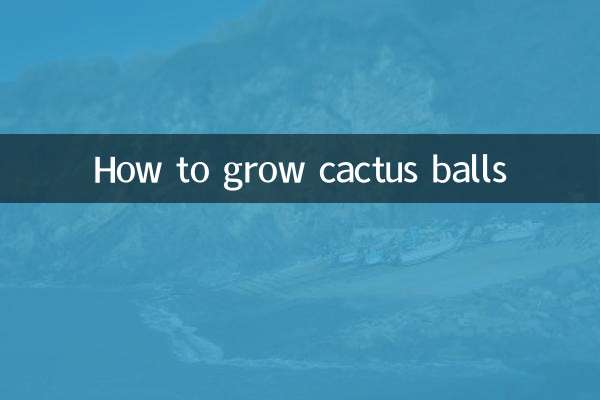
Controlla i dettagli
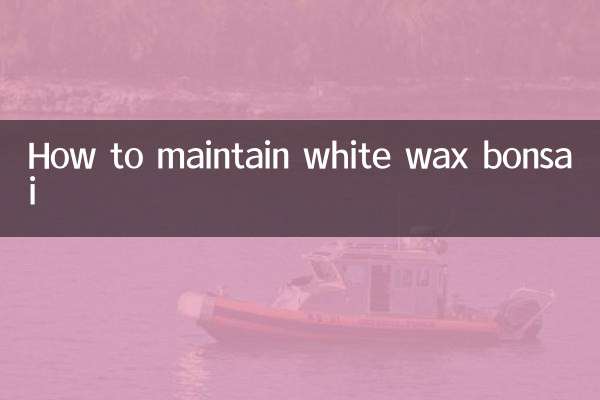
Controlla i dettagli